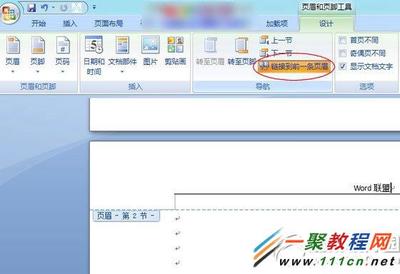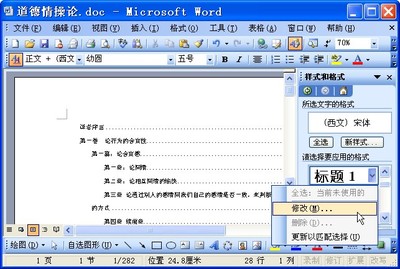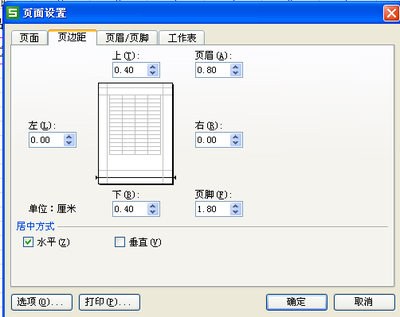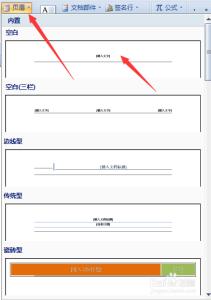word文档常常会需要设置页眉,可是你会发现每一页的页眉内容都是一样的。怎么样才能设置出两页页眉不同的页面呢?今天,小编就教大家在Word中文档设置两页页眉不同的操作方法。
Word中文档设置两页页眉不同的操作步骤如下:
在电脑桌面新建一个word文档(点击右键,选择“新建”的选项,再在其下拉目录中选择“word文档”的选项,点击)。
新建之后,双击或者右键,打开该新建的word文档,进入该文档的界面。
进入后,将界面切换到”页面布局“的界面,选项该界面中的”分隔符“下的”下一页“
点击”下一页“后,你将看到你的文档变为了2页。然后再切换到”插入“的界面。
选择”插入“界面中的”页眉“选项,选择其中的一个类型点击,成功插入页眉。
在”页眉“中输入你想设置的页眉内容,比如说输入字母1,然后点击上方的“关闭页眉和页脚”的选项。
这时,你会看到你的第二页的页面也会自动改为1。然后你到第2页,选中第2页中的页眉,进入修改状态。
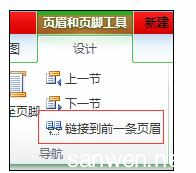
界面的上方会自动出现如下所示的工具栏界面,点击该工具栏中的“链接到前一条页眉”。
点击后将变为如下的界面,此时,你就可以修改第2页的页眉,比如说改为2,然后点击“关闭页眉和页脚”选项。
这样,你就可以看到两页不同的页眉页面了!你也快来试试吧!
 爱华网
爱华网